Paintte Resmi Saydam Yapmak
Resimleri Saydam Yapmak artık çok kolay ve hiç bir program bilgisine sahip olmadan, özel bir program yüklemeden iki farklı şekilde resmi saydam yapabilirsiniz. Aşağıdaki bölümde bunu video şeklinde anlatıyorum.
1.Resmi Pixlr Editör ile Saydam Yapmak
2.Resmi Paint ile Saydam Yapmak

Resmi Pixlr Editör İle Saydam Yapmak
Resmi saydam yapmak için internetiniz açık iken hiç bir program indirmeden internet tarayıcısında online olarak resminizi saydam yapabilirsiniz.
Elinizdeki bir resmi saydam yapmak için konuyu anlatan kişinin kullandığı program indirim kurmadan online olarak aşağıdaki gibi online bir fotoğraf editörü kolaylıkla işimizi görecektir.

Pixlr Editörle Resmi Saydam Yapma Aşamaları
1.Pixlr editör siteni yukarıdaki gibi açın.
2. Pixlr editör sitesinden sol üste Dosya aç sayfasına gidip, ister masa üstünden isterseniz web deki bir url adresini alıp burada işleyebilirsiniz.
3.Resmi yukarıdaki gibi yükledikten sonra sağ bölümde bulunan kilit görseli olan (1) katman simgesini seçin.Bunu seçmeden resmi saydam yapamıyorsunuz.
4.Sonra sol bölümde bulunan sihirli çubuk görünümünde olan (2) “wand aracı” tıklayın. Ve resmin üzerine getirip tıklayarak resmi seçin. Sonra klavyeden “Delete” tuşuna basına resmin arka planı kare kare olacak. Bunu görünce işlem tamamlanmış oluyor. Eğer resimlerinizde bir çok saydam yapılacak alan varsa aynı işlemi tekrarlayın.
5.Resmi saydam kaydetmek için lüften dikkat edin jpf yerine png formatını seçerek kaydedin.İşlem bu kadar basittir.
Pixlr Editörle Resmi Saydam Yapma Aşamaları Video Anlatımlı
Yukarıda anlatmaya çalıştığım paintte resmi saydam yapmak konulu bir videoda bütün detayları bulabilirsiniz.

Paintle Resmi Saydam Yapmak
Paint ile Resmi Saydam Yapmayı ilk başlarda çözemediğim için yukarıdaki Pixlr editör programını resmi saydam yapmak için bolca kullandım. İnternette bir çok kişi resmi saydam yapmayı anlatmaya çalışmış, doğrusu bolca kafa karışıklığına neden oluyorlar diyebilirim.Sonunda benim gibi başkalarının da resmi saydam yapmak için bu sitelere girip zaman kaybedeceğini düşündüm ve oturup bu konuda resmi nasıl saydam yaparız konusunu uzunca anlatmaya başladım, umarım su sayfadaki bilgiler işinizi görmüştür.
Paintle Resmi Saydam Yapma Aşamaları
1.Öncelikle resmi saydam yapmak için paint uygulamasında açın.Ve işlem yapacağınız resimleri önceden bilgisayarın masa üstünde hazırlamışsınızdır 🙂
2. Resmi saydam yapmak için resmi seçin veya CTRL+A kısa yol tuşuyla da yapılabilir.
3.Genellikle saydam yapılacak resim veya görsel bir logo tarzı bir şey olduğunda genellikle kenarları beyaz oluyor.Biz aşağıda örnek olması için bir ay çiçeği tarlası ile dünya görselini birleştirerek sizlere örnek bir resmi saydam yapma çalışmasıyla konuyu özetleyeceğim.
4. Dünya görselli sizin çalışmanızda resmi saydam yapmak istediğiniz materyal gibi düşünebilirsiniz, biz burada örnek olarak dünya görselini örnek alacağız.

5. Resmi CRTL + A ile seçin, sonra yukarıdaki görseldeki gibi “SAYDAM SEÇİM” tıklayın.Bu işlemi yapınca resmin saydamlaşan bölümlerini aktif hale gelmiş olacak.
6. Resmi saydam yapma işleminin tamamlanması için, resmi kaydederken resim formatının (gif, jpeg, png) mutlaka PNG uzantılı olarak seçmelisiniz, eğer png yerine jpeg veya gif olarak kaydederseniz resmin saydam olarak kaydedilmediğini göreceksiniz.
7.Resmi kaydederken PNG formatında kaydedin ki resim saydam olarak kaydedilmiş olsun.

Buraya kadar yaptıktan sonra resmi saydam yapma işini yarılamış oluyorsunuz, geriye ise saydam resminizi hangi görselle birleştireceğiniz kısmını anlatıyorum.Genellikle saydam yapılan resimler başka görsellerin üzerine eklenerek, tek bir resim gibi bir hava verilmek istenir ve görsel içeriği daha güçlü görünür. Biz yukarıdaki görseli bir aç çiçeği tarlasıyla birleştireceğiz, sizde kendi saydam resminizi kendinize uygun olan görsellerde deneyebilirsiniz.

1.Resmi CTRL+A ile seçili hale getirin. Sonra “SAYDAM SEÇİM” işaretleyin. Bu işlemi yapınca dünya görselini bunun üzerine eklerken saydamlıklar birleşeceğinden tek bir resim gibi görüntü elde etmiş olacaksınız.
2. İlk görsel olan dünya görselini paintte açıp, CTRL+A ile seçin, sonra “SAYDAM SEÇİM” seçin, sonra CTRL+C ile dünya görselini kopyalayın ve yukarıdaki aç çiçeği görselinin üzeri gelin, CTRL+V diyerek yapıştırın.
3.Dünya görselini uygun yere hizalayıp, resmi saydam olarak kaydetmek için png formatında kaydetmeyi unutmayın.İşlem bunu yaparak bitmiş oluyor, tebrikler resmi saydam yaptınız 🙂
Aşağıda bu çalışmada kullandığımız resmin saydam yapılmış halini görüyorsunuz.
Paint ile Resmi Saydam Yapma Aşamaları Video Anlatım
Paint ile Resimi Saydam Yapmak için kısa ve anlatıcı bir video çektim.Yukarıda anlattığım resmi saydam yapma aşamaları kafanızı karıştırdıysa bu video da uygulamalı olarak paint ile resmi nasıl saydam yapacağınızı anlatıyorum.
Örnek Resmi Saydam Yapma Çalışmalarımız
Sizlere değişik fikirler vermesi için sitemizde bolca kullandığımız resim saydamlaştırma çalışmalarımızı aşağıda paylaşıyorum, sizler de bizim gibi resmi saydam yaparak harika işler çıkarabilirsiniz.Aşağıya mesaj olarak sizlerde resmi saydam yapma çalışmalarınızı yorum olarak bırakmanızı rica ediyorum.
Resmi Saydam Yapma Çalışmaları Ilgaz Dağı

Resmi Saydam Yapma Çalışmaları Zipline

Resmi Saydam Yapma Çalışmaları Ilgaz Dağı

Resmi Saydam Yapma Çalışmaları Malatya Günleri

Resmi Saydam Yapma Çalışmaları Anıtkabir

Resmi Saydam Yapma Çalışmaları Anıtkabir

Resmi Saydam Yapma Çalışmaları Un Helvası

Resmi Saydam Yapma Çalışmaları Kıryatan Zeytincilik

Resmi Saydam Yapma Çalışmaları Dinarelli Lavanta

Resmi Saydam Yapma Çalışmaları Erzurum Günleri

Resmi Saydam Yapma Çalışmaları Ege Günleri

Resmi Saydam Yapma Çalışmaları 7 Uyurlar

Resmi Saydam Yapma Çalışmaları Sayılı Gün Çay

Resmi Saydam Yapma Çalışmaları Künefe

Resmi Saydam Yapma Çalışmaları Anfa Expo Center

Resmi Saydam Yapma Çalışmaları Ekmek Festivali

Resmi Saydam Yapma Çalışmaları Renkli Erişte Makarna

Resmi Saydam Yapma Çalışmaları Hatay Künefesi

Bu sayfamızda resmi nasıl saydam yapacağınızı anlatmaya çalıştım.Yapamadığınız veya resmi saydam yapmak hakkındaki sorularınızı aşağıya yorum olarak bırakmanızı rica eder, içi çalışmalar dilerim.











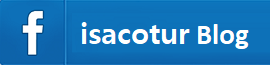


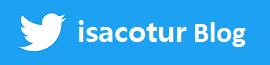


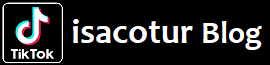








güzel bir anlattım olmuş teşekürler efendim 😀 bende siteme bir ara saydam foto yapacaktım ayarlayana kadar ölmüştüm.
böyle kaliteli anlatımlara ihtiyaç var.
yersiz gereksiz bilgi kirliliğine hayır diyoruz.
teşekkürler emeklerinize sağlık.
Allah allah paint ile de yapılabiiliyor muymuş böyle şeyler ki!
merhaba, resmi saydam yapma videonuzu izledim, çok faydalandım. fakat pixlr editor programında Ctrl A, ardından Ctrl C ve Ctrl V tuşlarıyla seçim yapamıyorum. yani sihirli seçim tuşunu çalıştıramadım. ne yapmam lazım.
Muhammet bey, resmi saydam yapmak konulu 2 farklı videomuz var, birisi pixlr editör ile resmi sayfam yapmak, diğeri ise program gerektirmeden paint ile resmi saydam yapmak şeklindedir. resmi paint ile saydam yapmak için Ctrl A, ardından Ctrl C ve Ctrl V tuşları gerekiyor, pixlr editor de gerekmiyor.Konuyu daha rahat anlayabilmeniz için sitemizdeki resmi saydam yapmak konusunu güncelledim.Eğer hala yapamıyorsanız bize facebook sayfamıza mesaj atın görseli ben yapayım
resmi saydam yapma videonuzu izledim, çok faydalandım, sanırım en iyi anlatım sizin bu sitedeki yazdıklarınız olsa gerek, diğer resmi saydam yapmayı anlatanlar çok karmaşık anlatmışlar
PAİNTTE RESMİ SAYDAM YAPMAK RESMİ TRANSPARAN EVET BU ANLATIM GÜZEL OLMUŞ .ANLAŞILABİLİR , KALİTELİ BİR ANLATIM OLMUŞ.TEŞEKKÜRLER.
GUZEL BIR SITE GUZEL PAYLASIMLAR VAR BASARILAR
Gerçekten süper bir yer herkese tavsiye ederim. Fırsatı kaçırmayın.
Bende aslında tam da bunu arıyordum.Resimlerin düzenlenmesi ile ilgili internette pek bilgi bulamadım.Çok faydalı olmuş.Çok teşekkür ederim.
Resmi saydam yapmayı düzgünce anlattınız için tşkler
Resimi saydam yapma yazınız çok işime yaradı tşkler
Ankara İlk baharda tam gezilecek, eğer gelmek isteyen varsa
Artık resimi saydam yapmak çok kolay
Çok faydalı bir yazı olmuş artık resmi saydam yapmayı en pratik şekilde biliyorum
Harika anlatmışsınız tşkler
Resmi saydam yapmak gerçekten bu kadar kolaymıymış
Gayet başarılıca anlatmışsınız tşk ederim
Resmi transparan yapmak artık çok kolay
Resmi saydam yapmak bu kadar kolaymıymış, süper anlatmışsınız
paylamış işime yaradı tşkler
resmi saydam yapmayı düzgünce anlatan birisini sonunda buldum
Yaptığım aramanın en başında çıktınız ve işimi çözdünüz; teşekkürler. 🙂